
De iOS Mail-app verbergt veel mogelijkheden, en hiervan profiteren is zeer gunstig voor degenen onder ons die deze vorm van communicatie heel vaak 24 uur per dag gebruiken. Op dit moment zijn er geen geweldige alternatieven voor de native Mail-applicatie, en de weinige die verschijnen, zoals Sparrow of Mailbox bestaat alleen voor iPhone, dus de iPad is in dit opzicht een beetje verwaarloosd, enigszins onbegrijpelijk. Hoe dan ook, ik sta altijd op hetzelfde, de Mail-applicatie is erg goed, esthetisch een beetje ouderwets, maar met veel functies. We gaan enkele trucs uitleggen om er meer uit te halen.
Verander de handtekening van uw e-mail
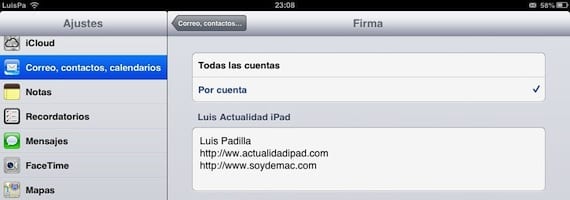
De standaardhandtekening die Mail bevat, is niet dat het een wonder is, maar we hebben de mogelijkheid om deze te wijzigen, ofwel een handtekening voor al onze accounts of een specifieke voor elk van hen Het is heel eenvoudig, je hoeft alleen maar naar Instellingen> E-mail, Kalender ...> Handtekening te gaan en ze te wijzigen. Alle e-mails die u verzendt, bevatten die handtekening.
Wijs verschillende geluiden toe aan elk account

Als u meerdere accounts op hetzelfde apparaat heeft geconfigureerd, kan dit erg handig zijn wijs aan elk verschillende geluiden toe zodat ze gemakkelijk kunnen worden geïdentificeerd. Ga hiervoor naar Instellingen> Meldingen> E-mail, selecteer elk account en wijs er verschillende geluiden aan toe.
Configureer hoe u e-mail van elk account wilt ontvangen
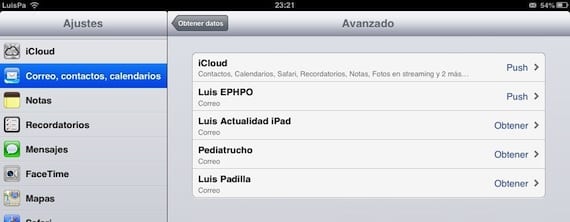
Niet alle accounts die u op uw apparaat instelt, hebben dezelfde prioriteit, dus niet allemaal hoeven Push-mail geactiveerd te zijn. Mail biedt u de mogelijkheid om elk account onafhankelijk te configureren, en terwijl sommigen misschien push-mail hebben, ontvangen anderen het misschien elke 15, 30 of 60 minuten. Ga naar Instellingen> E-mail, Contacten…> Gegevens ophalen> Geavanceerd en configureer elk account.
Configureer de VIP's
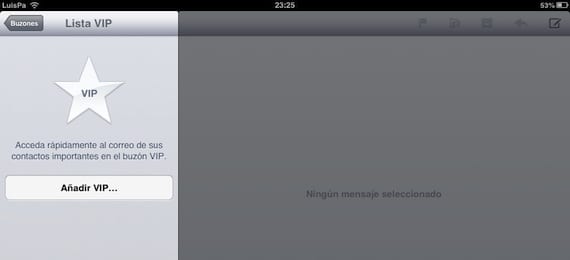
Configureer de Mail VIP mailboxen U kunt Mail zo configureren de e-mails die van bepaalde contacten komen, worden op een speciale manier behandeld, met een specifieke mailbox binnen Mail, en de mogelijkheid om verschillende geluiden in te stellen wanneer een e-mail binnenkomt. Om contacten aan de VIP-mailboxen toe te voegen, klikt u op de blauwe cirkel met de witte pijl die u rechts van de mailbox in Mail ziet.
Zoals je kunt zien, zijn het heel simpele "trucjes" die je zeker zullen helpen om je e-mails beter te beheren. Kent u nog andere handige tips?
Meer informatie - Een week met Mailbox, is het het waard?

Laten we eens kijken of ze de mogelijkheid vaststellen om afbeeldingen in de handtekening te plaatsen ...
Dat kan nu. Morgen plaats ik een tutorial over hoe je het moet doen.
We wachten op die van de beelden,
Ik heb in mijn handtekening maar LINKS!
Jammer dat het hebben van de app met PUSH veel kosten kost ...